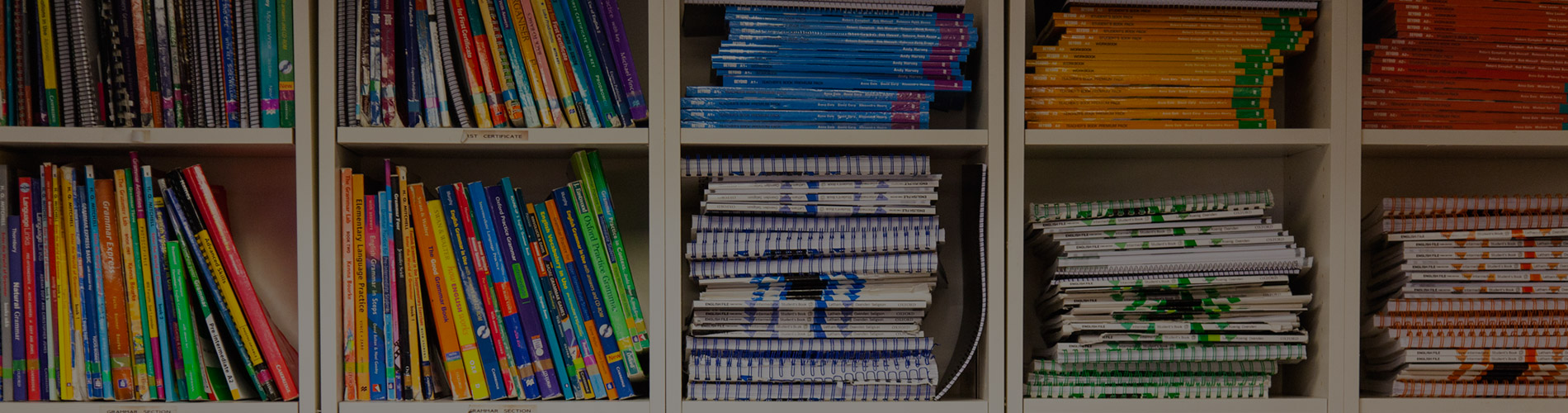
Informació sobre les classes durant l’estat d’alarma
Totes les nostres classes (segueixen) continuen en suport en línia amb l’aplicació Zoom, així podem veure’ns tots per videoconferència!
I la plataforma en línia el Moodle, per poder fer exercicis i l’examen en línia.
Què necessites saber?
En primer lloc cal decidir amb quin aparell electrònic es vol accedir a la classe.
El millor és fer servir l’ordinador o una tauleta, per poder veure bé qualsevol document que es comparteixi, però es pot fer servir el mòbil, si les altres dues opcions no fossin possibles.
Connexió amb ordinador:
Per poder usar bé Zoom amb l’ordinador et caldrà una càmera web (molts portàtils la porten incorporada) i un micròfon (l’ideal és uns auriculars amb micròfon).
- Accedeix a zoom.us
- Registra’t com usuari gratuït.
- Descarrega’t l’aplicació d’escriptori.
- Quan el teu professor iniciï o programi una classe rebràs per whatsapp o correu electrònic un enllaç per a accedir a la classe.
- Obre l’email o el whatsapp web i fes clic a l’enllaç. Aquest et portarà directament a la reunió en l’aplicació d’escriptori.
- Si tens problemes per escoltar, perquè et sentin o que et vegin, comprova que tinguis l’àudio, el micro i el vídeo activats a la barra de control de la part inferior de la pantalla.
- A gaudir de la classe! 🙂
Connexió amb tauleta:
Per poder usar bé Zoom amb la tauleta necessitaràs una càmera web (la majoria de tauletes la porten incorporada) i un micròfon. L’ideal és uns auriculars amb micròfon, però el micro integrat també serveix.
- Accedeix a Google Play o App Store.
- Cerca l’app: Zoom Cloud Meetings.
- Descarrega’t l’aplicació.
- Quan el teu professor iniciï o programi una classe rebràs per whatsapp o correu electrònic un enllaç per a accedir a la classe.
- Obre l’email o el whatsapp i fes clic a l’enllaç. Aquest et portarà directament a la reunió a l’aplicació.
- Si tens problemes per escoltar, perquè et sentin o que et vegin, comprova que tinguis l’àudio, el micro i el vídeo activats a la barra de control de la part inferior de la pantalla.
- A gaudir de la classe! 🙂
Connexió amb mòbil:
Aquesta és la versió més fàcil pel que fa al maquinari necessari, però la menys efectiva per aprofitar la classe.
Per poder usar bé Zoom amb el mòbil no necessites cap maquinari extra encara que l’ideal és usar uns auriculars amb micro integrat.
- Accedeix a Google Play o App Store.
- Cerca l’app: Zoom Cloud Meetings
- Descarrega’t l’aplicació.
- Quan el teu professor iniciï o programi una classe rebràs per whatsapp o correu electrònic un enllaç per a accedir a la classe.
- Obre l’email o el whatsapp i fes clic a l’enllaç. Aquest et portarà directament a la reunió a l’aplicació.
- Si tens problemes per a escoltar, que et sentin o que et vegin, comprova que tinguis l’àudio, el micro i el vídeo activats.
- A gaudir de la classe! 🙂
Opció A: Ja estàs registrat/da
- Obre el Moodle
- Escull el teu nou curs
- Introdueix el teu nom d’usuari i contrasenya i posa la teva nova clau d’inscripció (enrolment key) que hauràs de demanar al teu professor/a.
Opció B: És la primera vegada
- Afegeix today.moodle@gmail.com als teus contactes d’email.
- Clica aquí i escull el teu nivell de la llista.
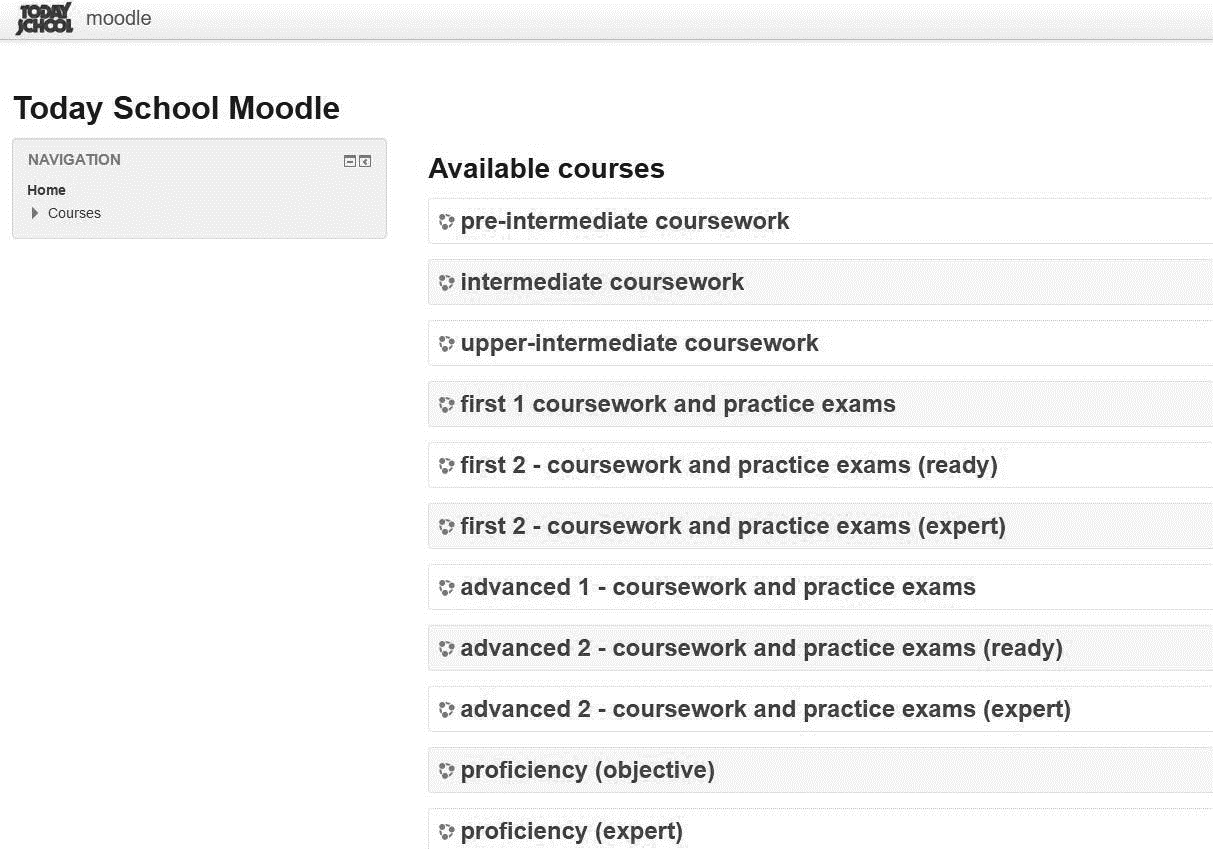
- A la següent pantalla, a la dreta, escull “create new account“. Inventa’t un usuari i una contrasenya. Anota-ho a la teva llibreta per si se t’oblida.
- A “More details” omple tots els camps; recorda posar el teu nom i el dos cognoms.
- Emplena tots els detalls i fes clic a “create new account“. Moodle t’enviarà un email automàtic
- Ves al teu correu per confirmar el teu nou compte. Si no el veus, mira a la carpeta “correu no desitjat” (“spam”). Si encara no el trobes, contacta amb el teu Cap d’Estudis.
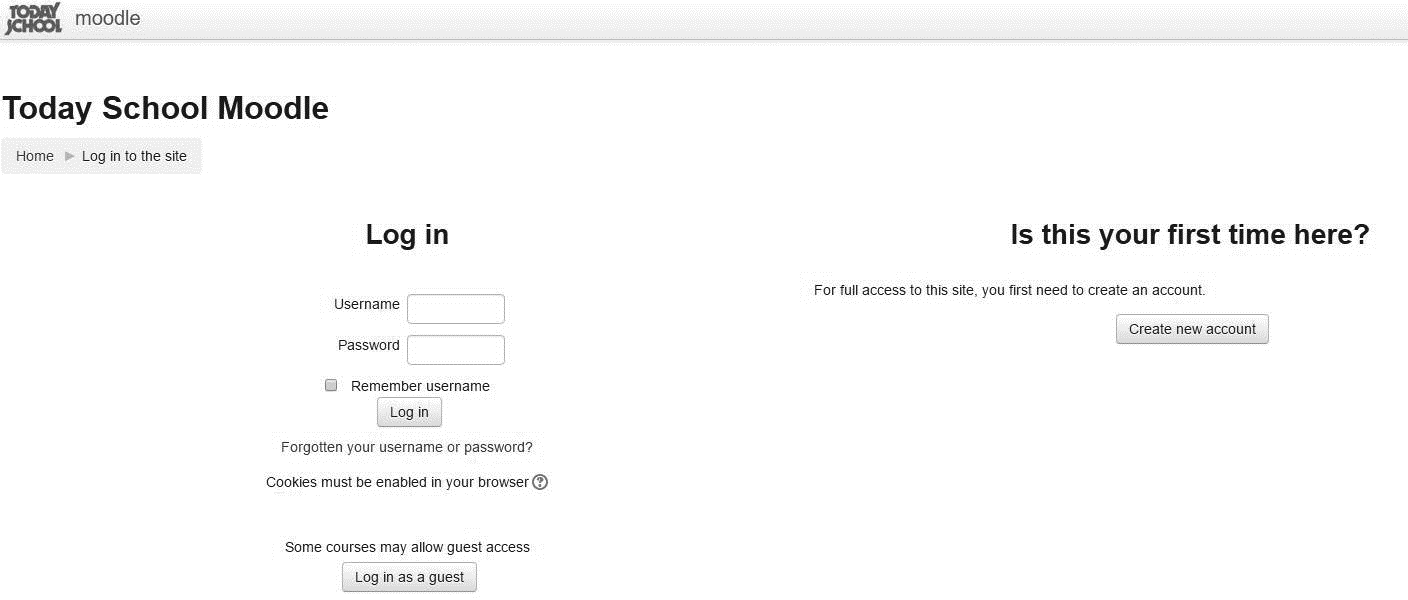
- Quan facis clic a l’enllaç del correu electrònic, tornaràs al Moodle.
- Escriu la clau d’inscripció (enrolment key) donada a classe i fes clic “Enrol me“. Anota la teva clau d’inscripció a la llibreta.
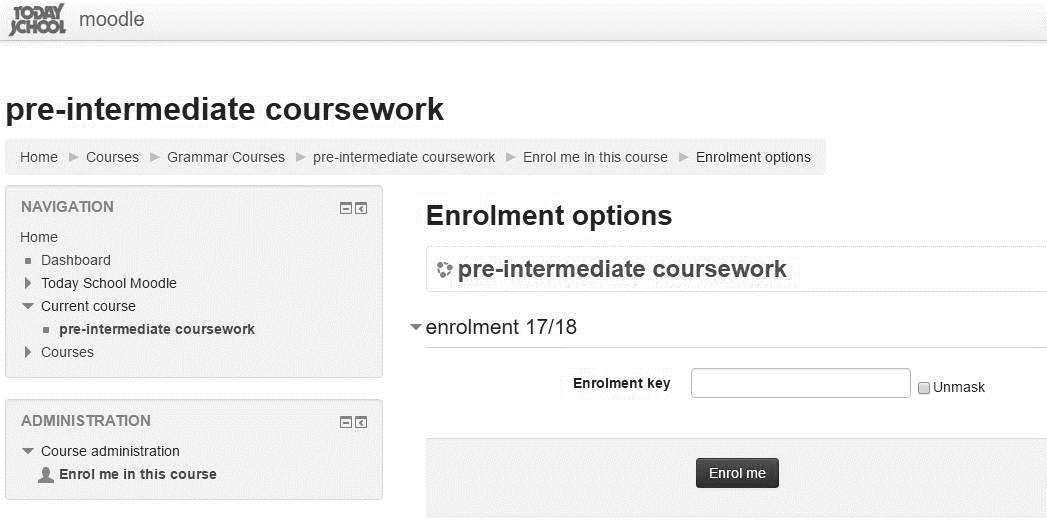
Ja ets al teu curs!
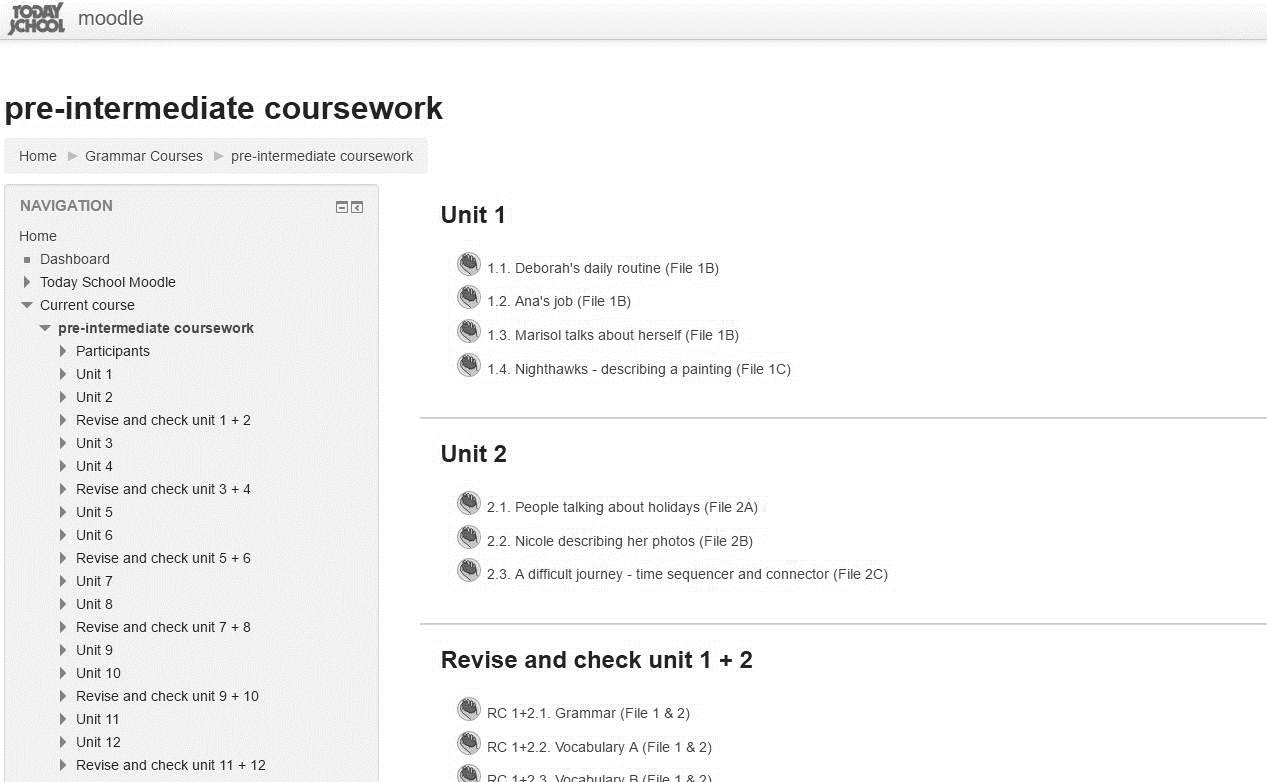
RECORDA: Si no fas clic a “OK” al final de l’exercici, la teva nota no quedarà gravada.
Pots comprovar el teu progrés en qualsevol moment fent clic al teu nom (a dalt a la dreta) i a continuació a “grades“.
A) Contacte per resoldre dubtes amb Zoom o Moodle
Sants:
Moodle: calumtodaysants@gmail.com
Zoom: sants@todayschool.es
Clot:
Zoom y Moodle: alangive@gmail.com
B) Horari d’atenció telefònica:
Dilluns a divendres, de 16h a 20h
Telf. Clot: 932 44 40 14
Telf. Sants: 934 90 56 36
La major part de les classes es duen a terme amb l’aplicació de videoconferències “Zoom” amb el teu professor i en el teu horari habituals.
Aquesta aplicació permet que els alumnes i el professor es puguin veure i escoltar per videotrucada. A més permet funcions molt útils com ara compartir pantalla, pissarra col·laborativa, grups de treball, compartir documents, etc.
Els nostres professors estan treballant des del primer dia per treure el màxim profit a totes les funcionalitats i així aconseguir una experiència d’aprenentatge el més rica, divertida i didàctica possible.
Si tens algun dubte o problema, no dubtis a comentar-ho amb el teu professor o contactar-nos dins l’horari d’atenció telefònica.
Deures:
Com és habitual, podeu consultar els deures que ha posat el vostre professor/a al Bloc de Deures.